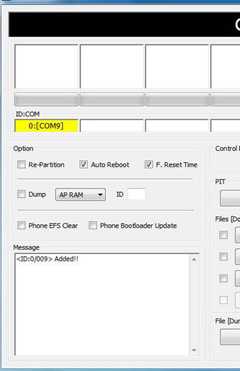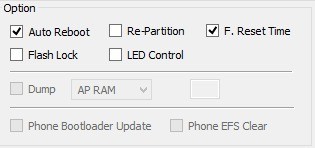Dopo essere stato reso disponibile a partire dal Regno Unito, il nuovo aggiornamento arriva anche in l’Italia l’aggiornamento per Galaxy S5 con il firmware G900FXXU1ANE2. L’aggiornamento dovrebbe essere solamente un correttivo, si tratta infatti di un update di poco più di 100MB che va a migliorare alcuni aspetti che non avevano convinto tutti inizialmente. Come già segnalato, la fotocamera dovrebbe essere più reattiva e dovrebbe migliorare la scansione delle impronte digitali.
Si parla anche di miglioramenti delle prestazioni generali e una migliore gestione della RAM. L’aggiornamento è attualmente disponibile su Kies e anche in modalità OTA, anche se, come al solito, potrebbe richiedere un po’ di tempo per comparire sul proprio dispositivo. Per chi non volesse aspettare potrà scaricare il firmware seguendo le nostre istruzioni per l’installazione via ODIN.
- Model: SM-G900F
- Model name: GALAXY S5
- Country: Italy
- Version: Android 4.4.2
- Changelist: N/A
- Build date: Thu, 01 Jan 1970 00:00:00 +0000
- Product Code: ITV
- PDA: G900FXXU1ANE2
- CSC: G900FITV1AND2
- MODEM: G900FXXU1ANE2
1 – Scarichiamo Odin v 3.09
2 – Scarichiamo il firmware Galaxy S5 SM-G900FFXXU1ANE (solo per utenti registrati a SamMobile)
3 – Spegniamo il Galaxy S5 per attivare la modalità Download. Per farlo una volta che il dispositivo sarà spento è necessario riavviarlo tenendo premuti contemporaneamente il tasto Home / tasto Volume Giu / tasto Accensione fino alla visualizzazione sul display di un triangolo giallo seguito da alcune scritte. A questo punto rilasciare i tasti e premere una sola volta Volume Su e ci troveremo nella modalità download.
4 – Ora avviamo Odin v3.09 precedentemente scaricato e collegare il Note 2 al pc attraverso il cavetto USB. Una volta caricati i driver necessari il device verrà mostrato in Odin come evidenziato in giallo nella schermata che segue:
5 – Carichiamo il file del firmware da installare sul Note 2 nei vari box di ODIN (il file APxxx nel campo AP, il file BLxxx nel campo BL e così via)
6 – Controllate che le impostazioni di Odin siano configurate come nell’immagine che segue (con i soli Auto Reboot e F.Reset Time selezionati) :
7 – Cliccate il pulsante START per avviare l’aggiornamento
8 – Al termine dell’aggiornamento il device si riavvierà e potrete scollegarlo dal PC per godere di tutte le novità del firmware appena caricato!
ATTENZIONE: Sebbene la guida sia scritta per essere estremamente semplice ed esaustiva potrebbero verificarsi malfunzionamenti durante il processo e danneggiare il dispositivo.
Per quanto sopra il team del blog newsdigitali.com NON SI ASSUME ALCUNA RESPONSABILITÀ circa eventuali problemi derivanti dall’utilizzo che farete di questa guida.